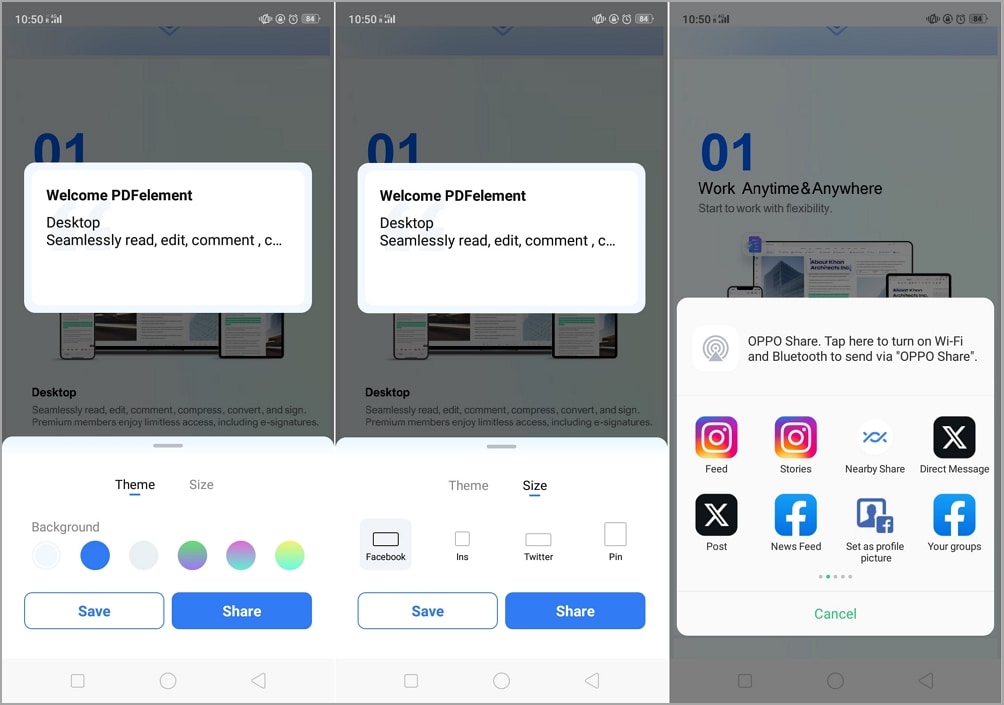PDF freigeben
Mit den vielseitigen Freigabefunktionen von PDFelement für Android können Sie mühelos mit anderen zusammenarbeiten. Ganz gleich, ob Sie bestimmte Seiten oder die gesamte PDF-Datei freigeben oder sogar Text in ein Bild für Social Media-Posts konvertieren möchten, PDFelement bietet Ihnen alles, was Sie brauchen.
Erfassen und teilen
Mit PDFelement für Android können Sie jede Ansicht in Ihrem PDF-Dokument erfassen und nahtlos mit anderen teilen. Hier ist, wie:
- Öffnen Sie Ihr PDF in PDFelement für Android.
- Tippen Sie auf das „+“-Symbol, um auf die Bearbeitungswerkzeuge zuzugreifen.
- Wählen Sie „Erfassen“, um die aktuelle Ansicht zu erfassen.
- Wählen Sie „Teilen“, um den Screenshot über Drittanbieter-Apps oder Bluetooth zu teilen.
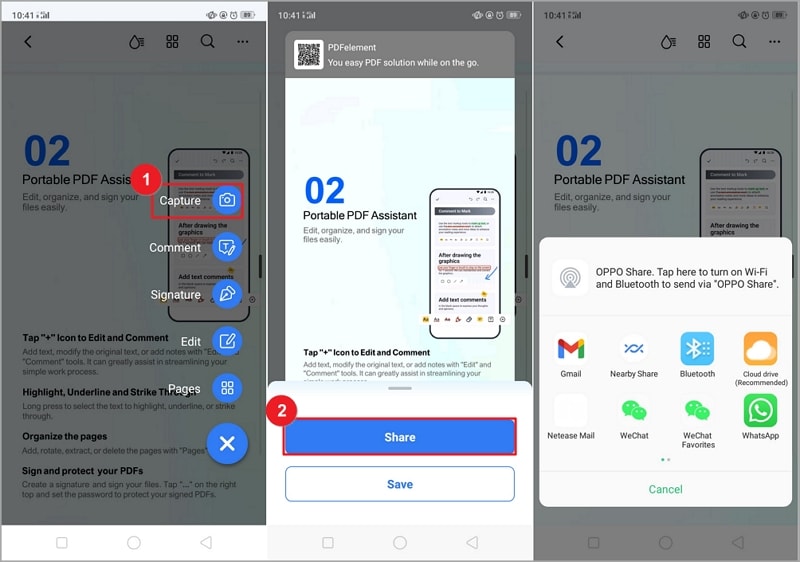
Seite teilen
Mit PDFelement für Android können Sie ganz einfach bestimmte Seiten aus Ihrem PDF-Dokument freigeben. Hier ist, wie:
- Öffnen Sie Ihr PDF in PDFelement für Android.
- Tippen Sie auf „+“ für Bearbeitungswerkzeuge.
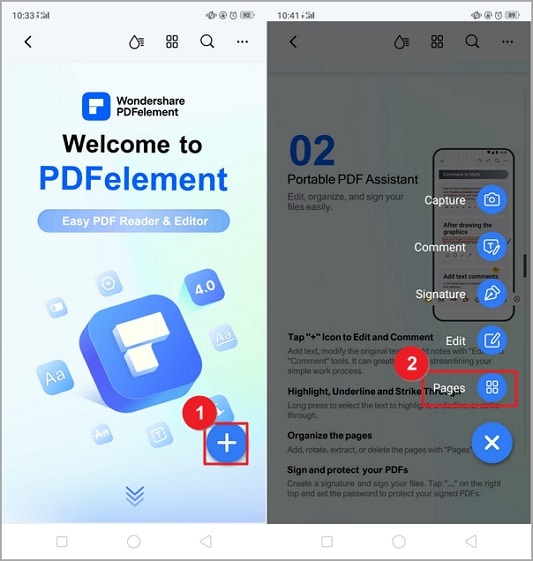
- Wählen Sie „Seiten“ und wählen Sie die gewünschten Seiten aus.
- Tippen Sie auf „Mehr“ > „Teilen“, um die ausgewählten Seiten über Drittanbieter-Apps oder Bluetooth zu teilen.
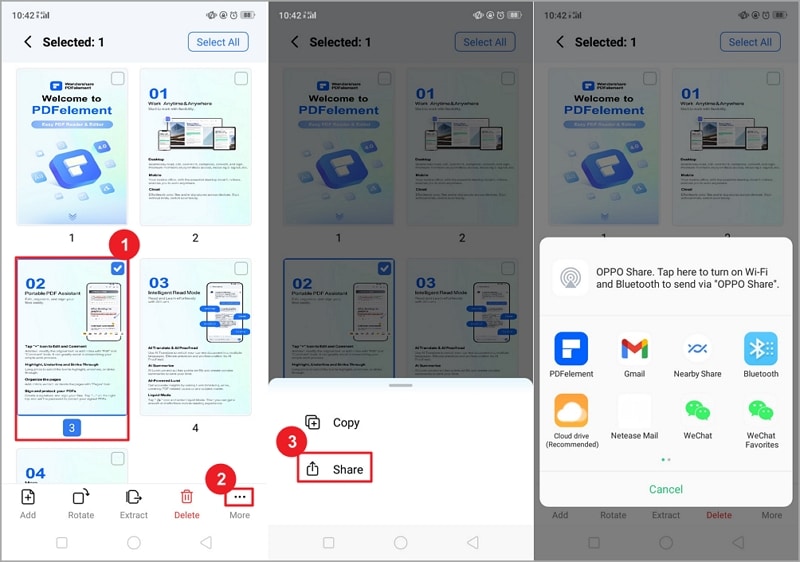
PDF freigeben
Teilen Sie mühelos das gesamte PDF-Dokument mit PDFelement für Android. Folgen Sie diesen Schritten:
- Gehen Sie auf die Startseite und tippen Sie auf die drei Punkte neben dem Dokumentensymbol.
- Wählen Sie „Freigeben“, um die vollständige PDF-Datei über Bluetooth oder Drittanbieter-Apps zu teilen.
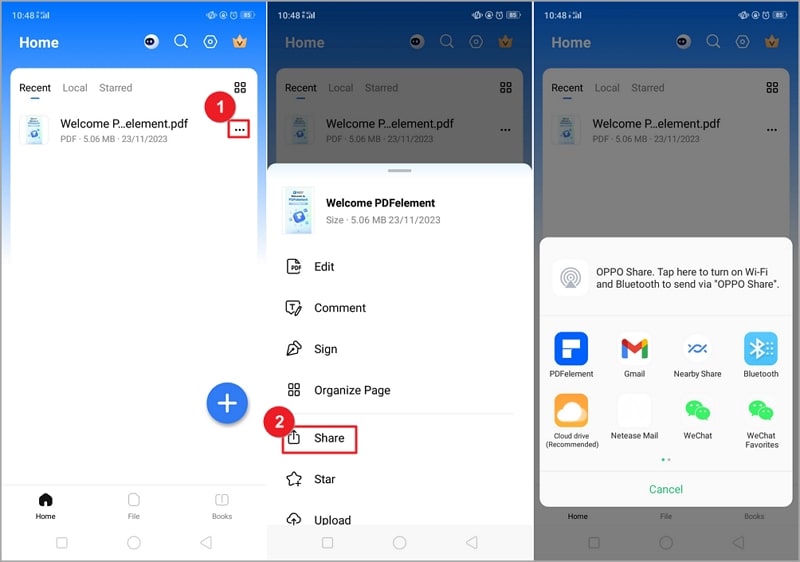
Freigabe per Link (Wondershare PDFelement Cloud)
Teilen Sie Ihre PDFs ganz einfach per Link mit Wondershare PDFelement Cloud mit PDFelement für Android. Hier ist, wie:
- Tippen Sie auf der Startseite auf die drei Punkte neben dem Dokumentensymbol.
- Wählen Sie „Hochladen“ und laden Sie es in Wondershare PDFelement Cloud hoch.
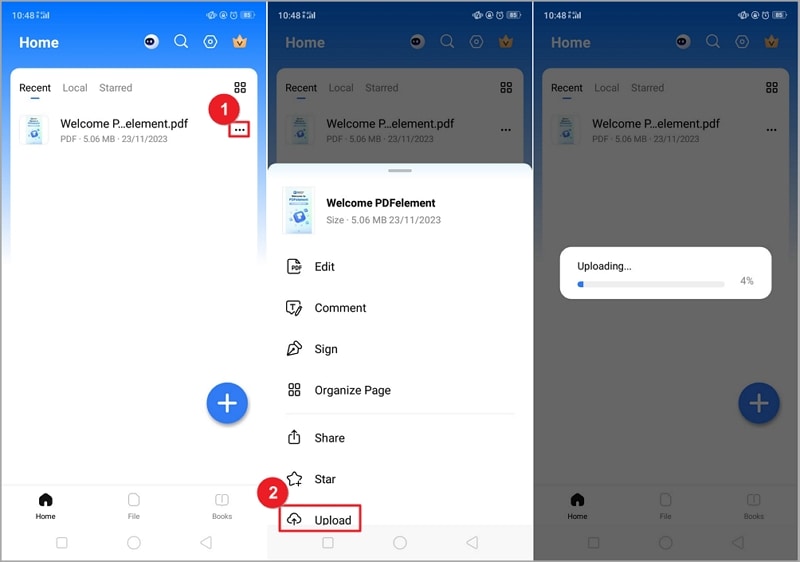
- Rufen Sie die hochgeladene Datei auf der Registerkarte „Datei“ unter „PDFelement Cloud“ auf.
- Tippen Sie auf die drei Punkte neben dem Dokument und wählen Sie „Über Link teilen“, um einen Link zum Teilen zu erstellen.
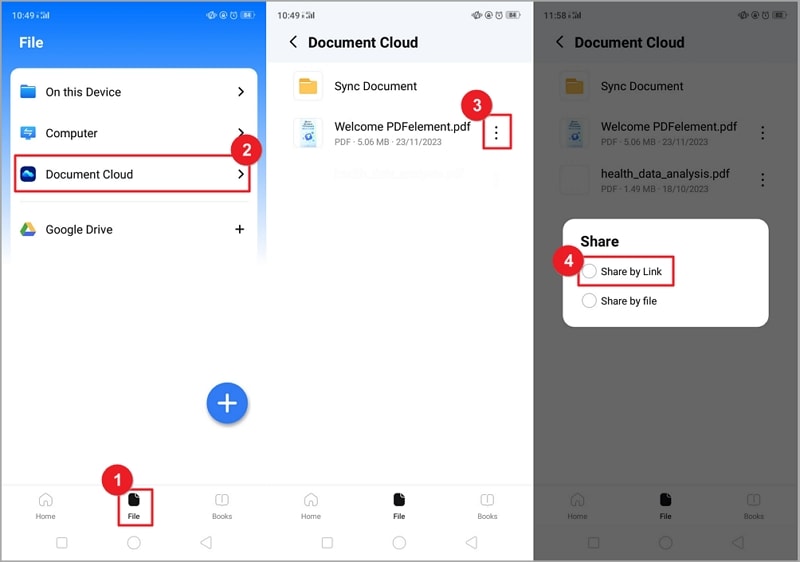
Text zu Bild
Konvertieren Sie Text in Ihrem PDF in ein Bild für die Weitergabe in sozialen Medien mit PDFelement für Android. Hier erfahren Sie, wie Sie sie anpassen und weitergeben können:
- Öffnen Sie die PDF-Datei in PDFelement.
- Wählen Sie den gewünschten Text für die Freigabe aus.
- Tippen Sie in der Popup-Symbolleiste auf „Teilen“.
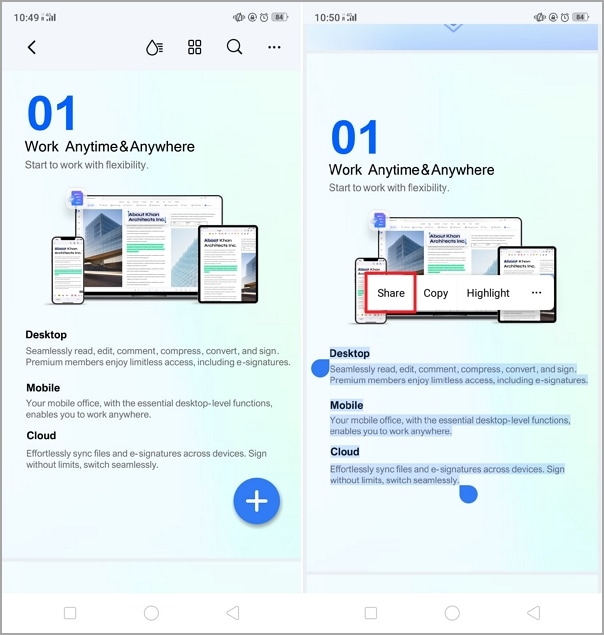
- Passen Sie das Hintergrundthema und die Bildgröße an.
- Tippen Sie auf „Freigeben“ und wählen Sie soziale Medienplattformen wie Twitter, Instagram oder Facebook aus, auf denen Sie Ihre Inhalte veröffentlichen möchten.